Aide de vBook
- Introduction
- Aide de vBook | Configuration système requise
- Aide de vBook | Installation et lancement
- Achat et activation
- Aide de vBook | Interface et navigation
- Personnalisation
Fonctions de base
Les modules
Fonctions avancées
- Sauvegarde et restauration
- Importer des données
- Exporter des données
- En cas de problèmes
- Envoyer le fichier vBook pour réparation
vBook cloud
www.zoftware.netEntrer des données
Dans la nouvelle interface, les enregistrements ne sont plus modifiables dans la fenêtre principale comme c’était le cas auparavent. Les modifications s’effectuent dans une fenêtre spécifique d’édition, accessible par le bouton . Ce bouton est placé en bas de la fenêtre principale, à gauche de l’enregistrement.
Important
Il vous est possible d'annuler une frappe de clavier avec cmd+Z (macOS) ou ctrl+Z (Windows), tant que vous n'êtes pas sorti de la rubrique active. Lorsque vous cliquez en dehors de la rubrique, vous validez son contenu.
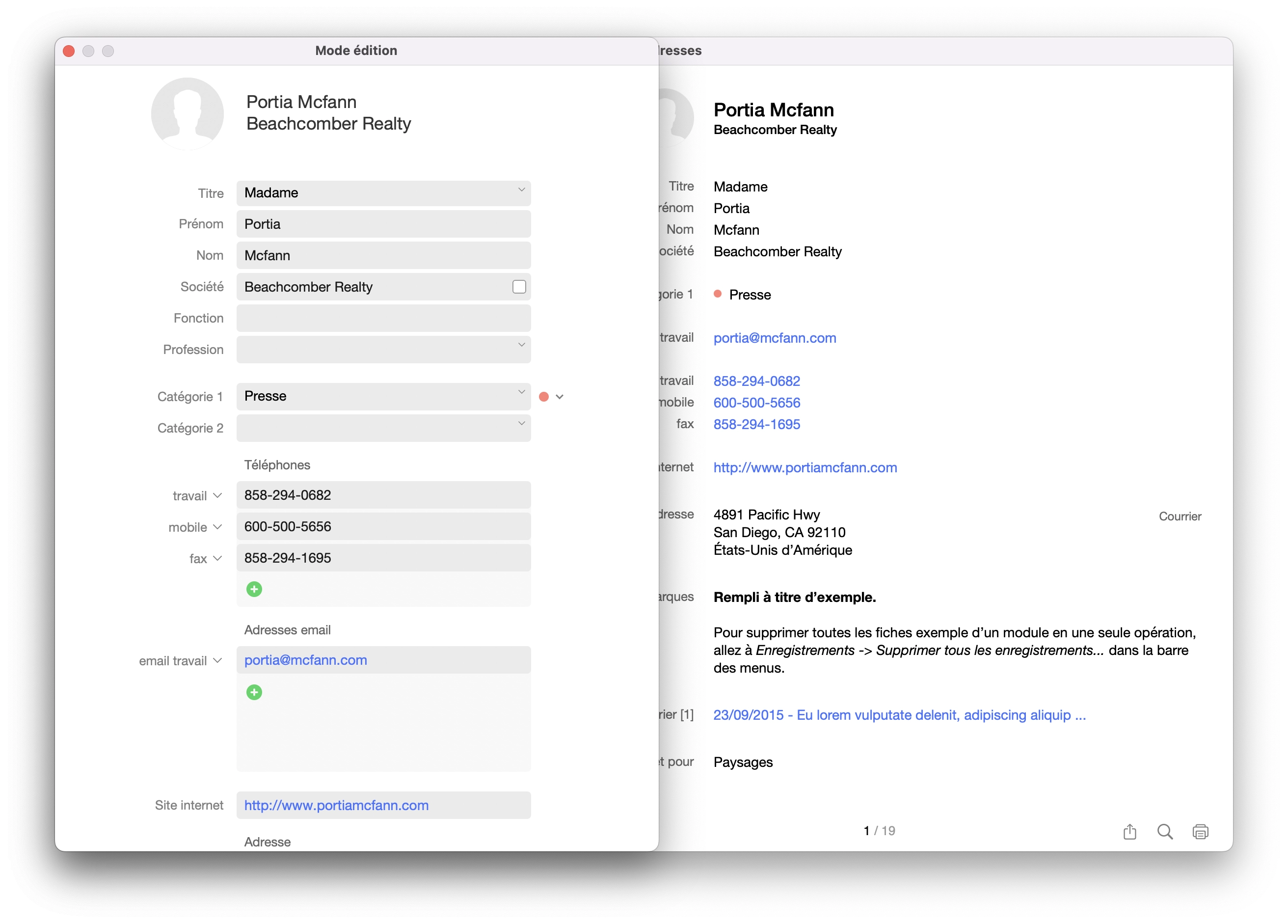
Saisie des données texte
Il existe plusieurs types de rubriques : des rubriques texte, nombre, date, multimédia ou calculées. Les rubriques calculées (comme le Net à payer dans une facture), ne sont pas modifiables directement, leur contenu dépendant d'autres rubriques. Pour d'autres rubriques, leur renseignement est indispensable au bon fonctionnement du logiciel. C’est le cas, notamment, de la rubrique Référence dans . Si ces rubriques sont laissées vides, elles sont signalées par le texte Requis en rouge.
En règle générale, les données sont saisies directement dans les rubriques. Elles peuvent aussi être importées d'applications ou de fichiers externes (consultez le chapitre Importation pour en savoir plus). Certaines rubriques affichent, chaque fois que vous positionnez le curseur à l'intérieur, une liste de valeurs. Ces listes de valeurs reprennent automatiquement des termes déjà saisis dans la même rubrique dans d'autres enregistrements (voir la capture ci-dessous).
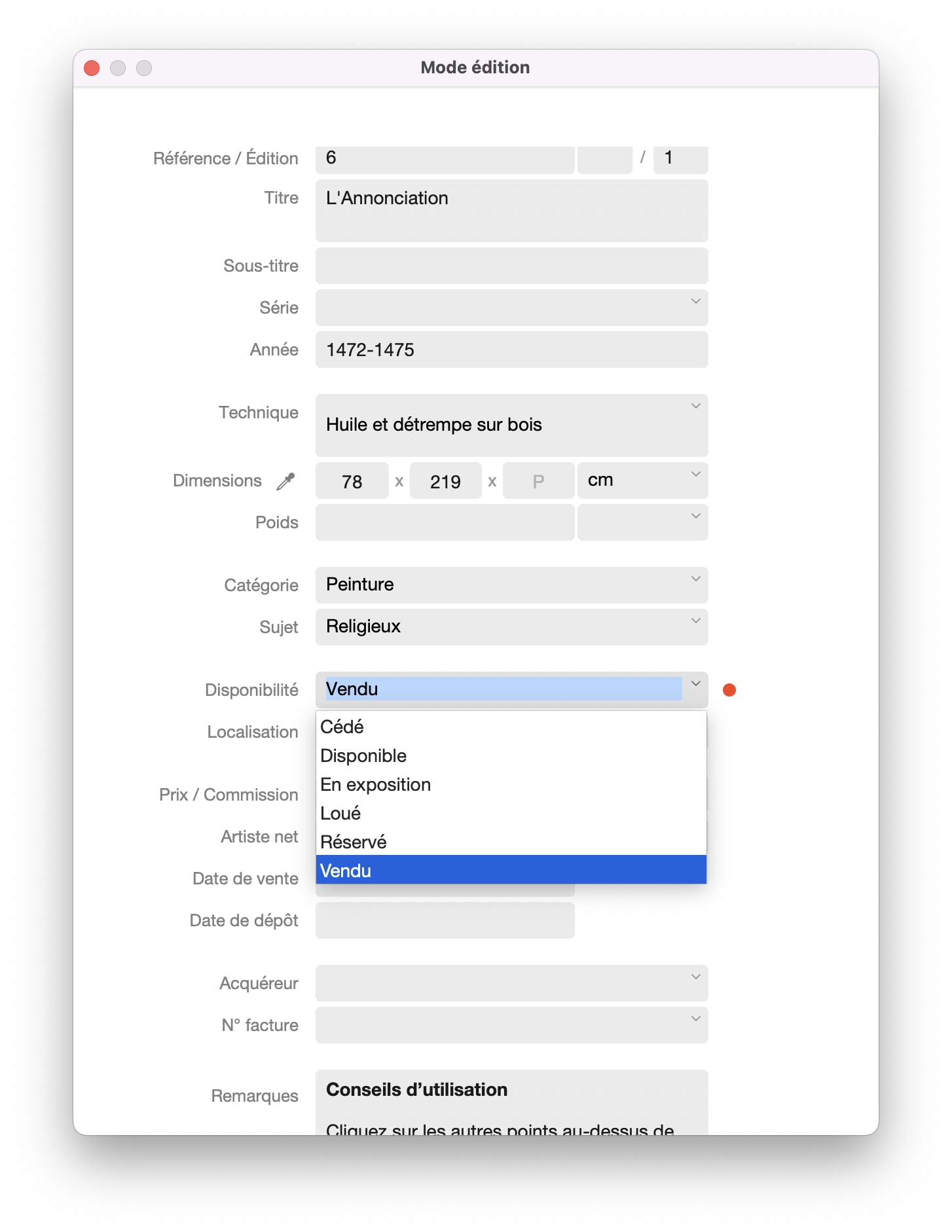
Insertion de fichiers multimédia
Un fichier multimédia peut être inséré de deux façons : être intégré ou être inséré comme lien. Dans le premier cas, le fichier est intégré dans la base de données, l’original peut donc être supprimé du disque dur sans que cela affecte le fichier inséré dans vBook. Dans le deuxième cas, vBook ne conserve qu’un lien vers le fichier d’origine. Si l’original est effacé ou renommé, vBook ne saura pas l’afficher ni le retrouver.
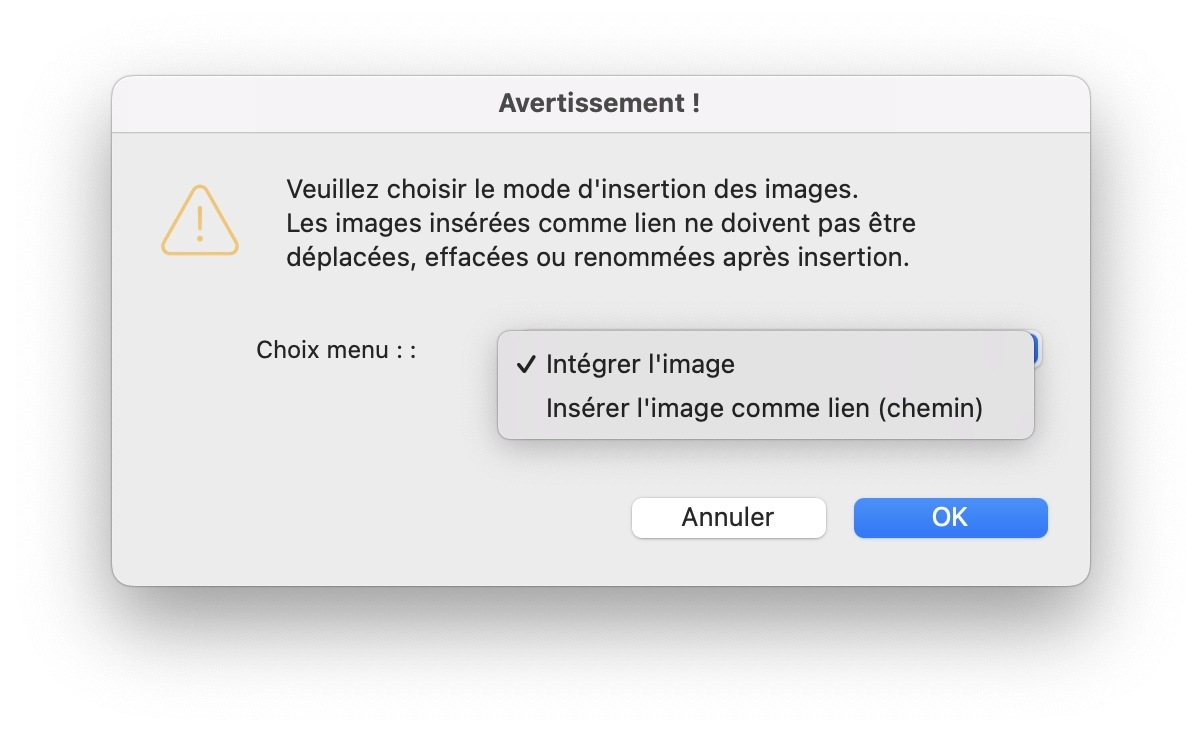
Nous vous conseillons de choisir la première option, c’est-à-dire d’intégrer les images, ce qui facilitera les sauvegardes et les transferts, car toutes vos données se trouverons « encapsulées » dans la base des données de vBook.
Si vous optez pour la deuxième solution, ce qui a pour avantage de ne pas augmenter outre mesure le poids de la base de données, veillez à ne pas déplacer les fichiers multimédias une fois insérés dans vBook.
Si vous cochez la case Ne plus afficher dans la boite de dialogue de l’insertion, le dernier choix sera mémorisé et le dialogue ne sera plus affiché. Pour afficher à nouveau la fenêtre de dialogue, maintenez pressée la touche alt du clavier lorsque vous double-cliquez sur la rubrique Image, ou cliquez sur un bouton Insérer une image.
Types de fichiers multimédias
Le dialogue qui vous permet de localiser les fichiers à insérer ne reconnait, par défaut, que les fichiers de type image ou PDF comme fichiers valides (les autres types de fichiers apparaissent grisés). Si vous souhaitez insérer des fichiers .zip, Word, etc., vous pouvez, en bas de la fenêtre de sélection, choisir l’option Tous les fichiers :
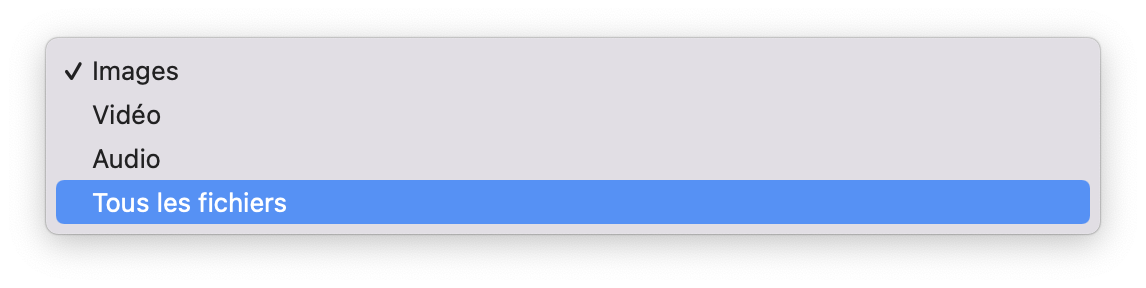
Remarque
Les fichiers insérés par glisser-déposer sont intégrés dans vBook.